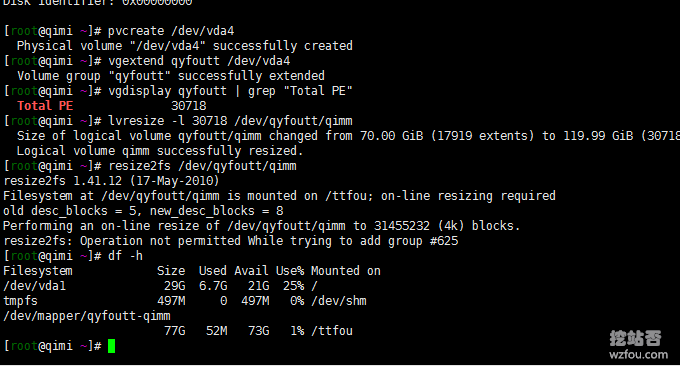
Wenn wir einen VPS-Host verwenden, kommt es häufig vor, dass die Festplattenkapazität erhöht wird. Wenn Sie beispielsweise einen SolusVM-VPS-Host verwenden, können Sie die Festplattenkapazität direkt erhöhen Laufwerkskapazität in SolusVM. Nachdem die Festplattenkapazität erweitert wurde, müssen wir die Festplattenpartition jedoch noch manuell bereitstellen. Im Allgemeinen gibt es zwei Möglichkeiten, die Festplatte eines Linux-VPS-Hosts zu erweitern: Die eine besteht darin, die Festplattenpartition in einem bestimmten Verzeichnis bereitzustellen, die andere darin, die Partition direkt auf der ursprünglichen Festplatte zu erweitern. Die erste Möglichkeit, die Festplatte zu erweitern, ist einfach zu bedienen. Wenn Sie jedoch später weitere Festplatten hinzufügen möchten, müssen Sie erneut Partitionen hinzufügen. Die zweite Methode eignet sich besser für Benutzer, die häufig die Festplattenkapazität erweitern. Sie kann eine dynamische Erweiterung erreichen, ohne die ursprüngliche Verzeichnisstruktur zu beeinträchtigen. In diesem Artikel erfahren Sie, wie Sie mit dem Befehl fdisk die Festplattenkapazität eines Linux-VPS-Hosts erweitern. Der Befehl fdisk wird verwendet, um die physische Nutzung der Festplatte zu beobachten Partitionieren Sie die Festplatte. Es verwendet eine traditionelle Frage-und-Antwort-Schnittstelle, deren Bedienung etwas umständlich ist.  Weitere Tutorials zum Linux-VPS-Hostbetrieb finden Sie hier:
Weitere Tutorials zum Linux-VPS-Hostbetrieb finden Sie hier:
- Lösung für den Fehler „Kein Speicherplatz mehr auf dem Gerät“ auf dem Linux-Systemspeicherplatz
- Internationale Version des aaPanel Pagoda Free VPS Control Panel – Beantragen Sie automatisch die Koexistenz von SSL und mehreren PHP-Versionen
- OneDrive wird zu einer externen Netzwerkfestplatte – Aria2+Aria2Ng+OneIndex lädt automatisch auf OneDrive hoch
1. fdisk-Befehl
fdisk-Befehl Syntax:fdisk(选项)(参数)Optionen:
-b<分区大小>:指定每个分区的大小; -l:列出指定的外围设备的分区表状况; -s<分区编号>:将指定的分区大小输出到标准输出上,单位为区块; -u:搭配"-l"参数列表,会用分区数目取代柱面数目,来表示每个分区的起始地址; -v:显示版本信息。Parameter: Gerätedatei: Geben Sie die Festplattengerätedatei an, die partitioniert oder angezeigt werden soll. Beispiel: Wählen Sie zunächst die Festplatte aus, auf der gearbeitet werden soll:
[root@localhost ~]# fdisk /dev/sdbGeben Sie
m ein, um ausführbare Befehle aufzulisten:command (m for help): m Command action a toggle a bootable flag b edit bsd disklabel c toggle the dos compatibility flag d delete a partition l list known partition types m print this menu n add a new partition o create a new empty DOS partition table p print the partition table q quit without saving changes s create a new empty Sun disklabel t change a partition's system id u change display/entry units v verify the partition table w write table to disk and exit x extra functionality (experts only)Die Befehlsbeschreibung lautet wie folgt:
a Flag „bootfähig“ umschalten b BSD-Festplattenbezeichnung bearbeiten c DOS-Kompatibilitätsflag umschalten d Partition löschen l bekannte Partitionstypen auflisten m dieses Menü drucken n eine neue Partition hinzufügen o eine neue leere DOS-Partitionstabelle erstellen p Partitionstabelle drucken q beenden, ohne Änderungen zu speichern s Erstellen a neues leeres Sun-Festplattenetikett t System-ID einer Partition ändern u Anzeige-/Eingabeeinheiten ändern v Partitionstabelle überprüfen w Tabelle auf Festplatte schreiben und beenden x Zusätzliche Funktionen (Professional)
2. Linux VPS-Festplattenpartition
Der folgende Vorgang besteht darin, mit dem Befehl fdisk auf die Festplatte zuzugreifen: /dev/vda → Partition anzeigen → Neue Partition erstellen → Partition auf 3 setzen (ursprünglich sind bereits 1 und 2 vorhanden) → Partition anzeigen. (Klicken um zu vergrößern)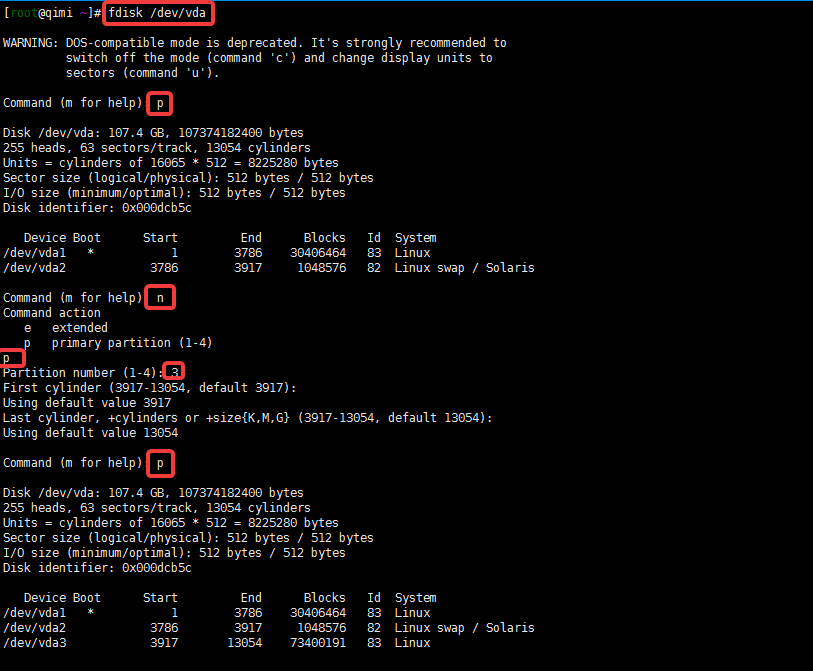
3. Linux VPS-Festplattenmontage
Befehl 1: Partition formatierenmkfs.ext4 /dev/vda3 //格式化分区(也可先选ext3)vim /etc/fstab /dev/sdb1(磁盘分区) /data1(挂载目录-需要提前创建好) ext4(文件格式,也可写ext3)defaults 0 0 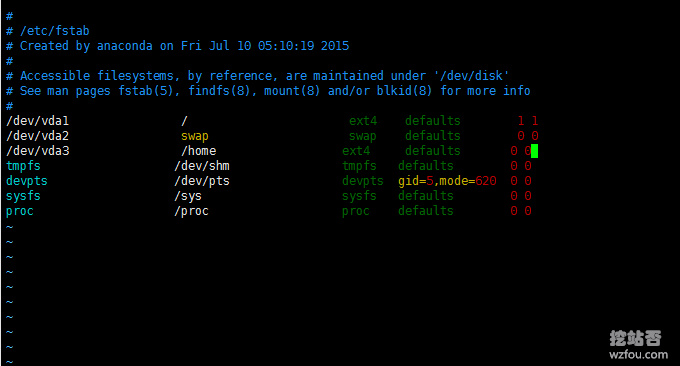 Befehl 3: Mounten Sie alle Verzeichnisse
Befehl 3: Mounten Sie alle Verzeichnissemount -a(注意是英文的-)
4. Dynamische Erweiterung der Linux VPS-Festplatte
Oben haben wir die neue Partition erfolgreich in einem bestimmten Verzeichnis auf dem Server gemountet. Das Problem besteht darin, dass wir die Festplatte später vergrößern müssen. Der Vorgang ist einfach, aber praktisch . Nicht stark. Geben Sie nach der Partitionierung der Festplatte wie oben beschrieben den Befehl t ein und geben Sie dann Folgendes ein: 8e. Zu diesem Zeitpunkt wird das Partitionsformat in LVM konvertiert. Wie unten gezeigt: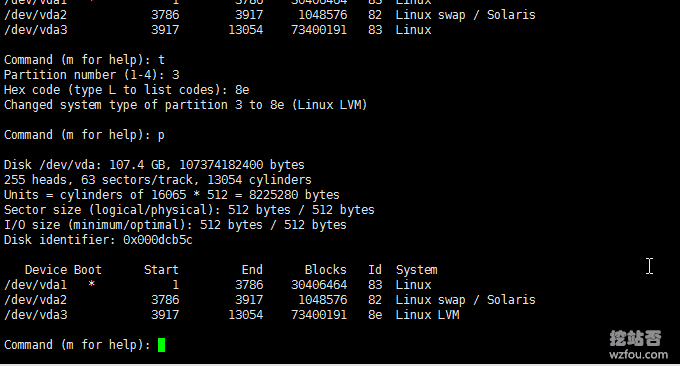 Nach dem Speichern der Partition und dem Neustart des VPS erstellt ein logisches Volume und eine logische Volume-Gruppe und aktiviert sie. Der Befehl lautet wie folgt:
Nach dem Speichern der Partition und dem Neustart des VPS erstellt ein logisches Volume und eine logische Volume-Gruppe und aktiviert sie. Der Befehl lautet wie folgt:pvcreate /dev/vda3 //创建物理卷
vgcreate qyfoutt /dev/vda3 //创建逻辑卷组
vgchange -ay qyfoutt //激活逻辑卷组
vgdisplay qyfoutt | grep "Total PE" //查看该卷组所有的PE
lvcreate -l 17919 -n qimm qyfoutt //创建逻辑卷
mkfs.ext4 /dev/qyfoutt/qimm //格式化逻辑卷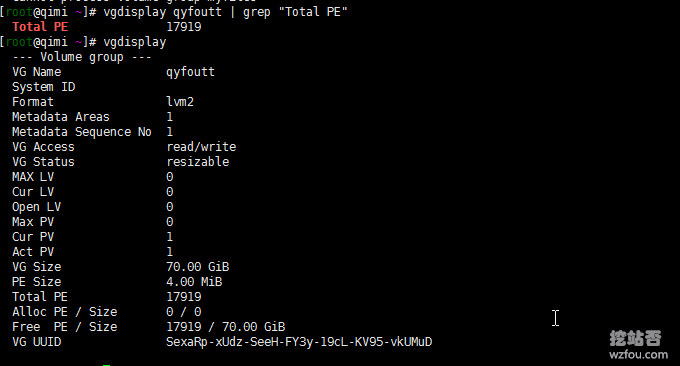 Anschließend wurde ein logisches Volume mit dem Namen qimm erstellt und diesem 70 GB zugewiesen. Jetzt können wir die Datei /etc/fstab wie oben bearbeiten und die neu hinzugefügte Partition /dev/qyfoutt/qimm in einem bestimmten Verzeichnis bereitstellen. Das Format ist wie folgt:
Anschließend wurde ein logisches Volume mit dem Namen qimm erstellt und diesem 70 GB zugewiesen. Jetzt können wir die Datei /etc/fstab wie oben bearbeiten und die neu hinzugefügte Partition /dev/qyfoutt/qimm in einem bestimmten Verzeichnis bereitstellen. Das Format ist wie folgt:/dev/qyfoutt/qimm /ttfou ext4 defaults 0 0 Dynamische Erweiterung. Wenn eine weitere Festplatte hinzugefügt wird, können wir hier den neuen Festplattenspeicher zur ursprünglichen Festplatte hinzufügen. Erstellen Sie eine neue Partition gemäß der oben beschriebenen Methode (hier ist meine neue Partition vda4) und stellen Sie sie auf das LVM-Format ein. Verwenden Sie die folgenden Methoden, um die Kapazität zu erweitern:
Dynamische Erweiterung. Wenn eine weitere Festplatte hinzugefügt wird, können wir hier den neuen Festplattenspeicher zur ursprünglichen Festplatte hinzufügen. Erstellen Sie eine neue Partition gemäß der oben beschriebenen Methode (hier ist meine neue Partition vda4) und stellen Sie sie auf das LVM-Format ein. Verwenden Sie die folgenden Methoden, um die Kapazität zu erweitern:pvcreate /dev/vda4 //创建物理卷
vgextend qyfoutt /dev/vda4 //将新硬盘加入卷组
vgdisplay qyfoutt | grep "Total PE" //查看所有PE
lvresize -l 30718 /dev/qyfoutt/qimm //重新规定大小
resize2fs /dev/qyfoutt/qimm //扩容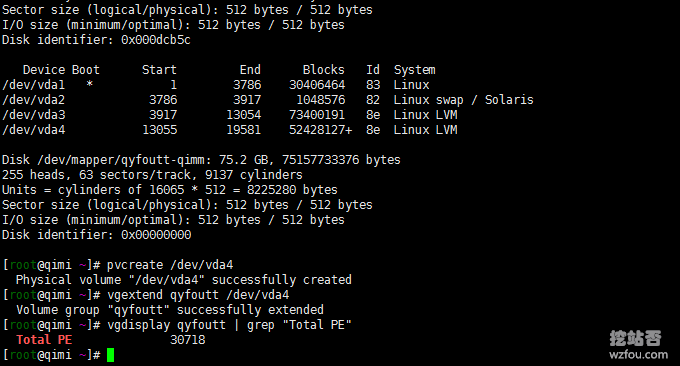 Nach dem Neustart können wir sehen, dass die Festplatte erfolgreich auf die ursprüngliche Größe erweitert wurde.
Nach dem Neustart können wir sehen, dass die Festplatte erfolgreich auf die ursprüngliche Größe erweitert wurde. 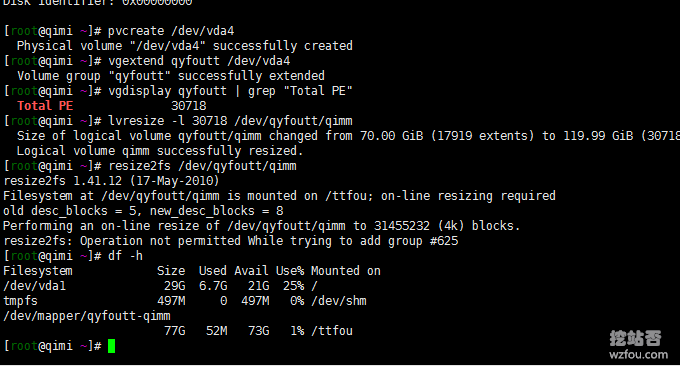
5. Mounten Sie mehrere Verzeichnisse auf derselben Partition
Die oben verwendete Methode besteht darin, die Partition in einem Verzeichnis zu mounten. Wenn Sie eine Partition in mehreren Verzeichnissen mounten möchten, können Sie den Befehl bind mount verwenden.mount /dev/vda4 /data/wwwroot
mount --bind /data/wwwroot /homeumount /home
umount /dev/vda3